Desconto de Títulos
Introdução
Desconto de Títulos é a operação em que o usuário antecipa o recebimento do valor de um ou mais documentos por fazer a sua troca, ou desconto antecipado, em algum agente financeiro. Geralmente a operação implica em pagamento de tarifas, que é o valor cobrado pelo agente financeiro para efetivar a troca. Ou seja, o valor antecipado é menor do que o valor nominal do(s) título(s) ou documento(s).
Como fazer o lançamento em Desconto de Títulos
O Uniplus oferece ao usuário a possibilidade de lançar esse tipo de operação no menu Financeiro → Desconto de Títulos:
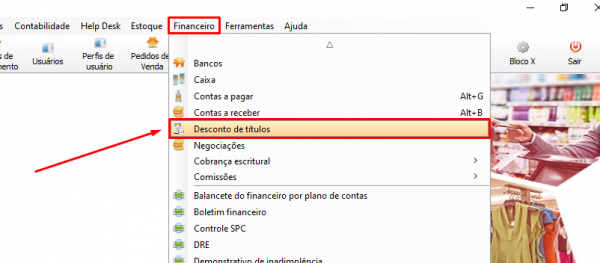
Será exibida uma grid com os descontos de títulos já lançados. Na barra de botões que aparece no rodapé da grid, para inserir uma nova operação de desconto, clique no botão [Incluir (F2)].
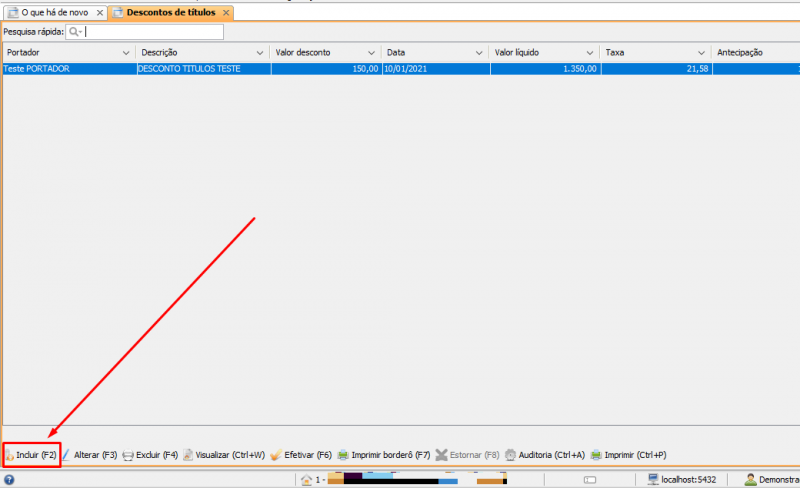
A opção de incluir vai trazer na tela o cadastro de Desconto de Títulos, como mostra a próxima figura:
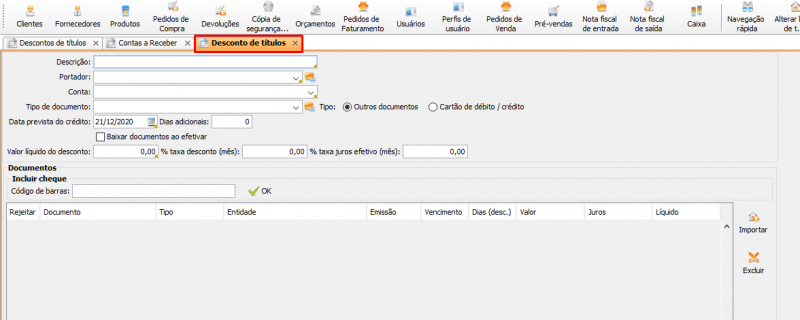
Os campos que compõem esta tela são:
- Descrição: é a descrição da operação, que também pode ser chamada de borderô de desconto;
- Portador: é o novo portador dos documentos após a efetivação do desconto;
- Conta: conta bancária que está sendo negociada;
- Tipo de documento: tipo dos documentos do borderô de desconto. Observe, ao lado direito deste campo, que o usuário poderá escolher entre:
a) Outros documentos: nesta configuração a antecipação ficará prevista para data escolhida, podendo os vencimentos serem diferentes, desde que os vencimentos não sejam menores que a data de credito. Deverá ser escolhido um único tipo de documento para cada borderô, ex : Duplicata, o borderô terá somente documentos que sejam do tipo Duplicata.
b) Cartão de débito / credito: neste caso a antecipação ficará prevista para a data escolhida e os documentos deverão ter a data de vencimento igual à data de credito. A configuração poderá ser utilizada somente com documentos que sejam do tipo Cartão de Crédito ou Cartão de Débito.
- Data prevista do crédito: data em que o dinheiro vai entrar na conta;
- Dias adicionais: geralmente será 0 (zero), mas em alguns casos, dependendo do tipo de agente financeiro, poderá ser cobrado algum dia a mais de juros;
- Baixar documentos ao efetivar: selecionando esse checkbox, ao fazer a efetivação do borderô, os documentos relacionados serão baixados;
- Valor líquido do desconto: se refere ao valor que vai sobrar na operação de desconto, ou seja, o valor dos documentos menos todas as taxas/juros devidos ao agente financeiro que está efetivando a operação. Por exemplo, se o título original é de R$ 1.500,00, e a taxa do agente financeiro é de R$ 150,00, o conteúdo digitado nesse campo deverá ser de R$ 1.350,00 (1.350,00 + 150,00 = 1.500,00). Se esse campo for preenchido manualmente, ele vai colocar um valor automático nos campos % taxa desconto (mês) e % taxa juros efetivo (mês);
- % taxa desconto (mês): se refere ao valor percentual correspondente ao que será abatido do valor original do título como taxa de desconto. Se esse campo for preenchido manualmente, ele vai gerar o cálculo automático dos campos Valor líquido do desconto e % taxa juros efetivo (mês);
- % taxa juros efetivo (mês): se refere ao valor percentual correspondente ao que será abatido do valor original do título como taxa de juros. Se esse campo for preenchido manualmente, ele vai gerar o cálculo automático dos campos Valor líquido do desconto e % taxa desconto (mês);
Observação: é necessário que um desses campos, Valor líquido do desconto ou % taxa desconto (mês) ou % taxa juros efetivo (mês) seja preenchido antes de ser inserido qualquer documento na grid de Documentos.
- Documentos do borderô: é uma grid própria da tela que lista os documentos que fazem parte da operação de desconto de títulos. Cada linha dessa grid corresponde a um documento. As colunas basicamente exibem as informações cadastradas pelo próprio usuário ao indicar cada documento. A coluna Rejeitar serve para informar quando o agente financeiro rejeita algum documento. Por exemplo, em um borderô com 10 documentos, um ou mais documentos o banco não aceitou negociar (talvez pelo cliente do documento estar com alguma restrição de crédito). Sendo assim, antes de efetivar o desconto, é preciso marcar quais documentos foram rejeitados.
Para incluir documentos financeiros no borderô, clique no botão [Importar], ao lado da grid de documentos. O Uniplus vai abrir a grid de Contas a Receber, onde o usuário poderá escolher um ou mais documentos. Só serão aceitos para compor o borderô documentos que sejam do mesmo tipo que o especificado no campo Tipo de documento.
Para excluir documentos financeiros do borderô, faça a seleção deles e depois clique no botão [Excluir], ao lado da grid de documentos.
Quando os documentos que fazem parte do borderô estiverem todos na grid, clique no botão [Gravar (F10)] para confirmar a gravação da operação.
Além do botão [Incluir (F2)], explicado acima neste mesmo artigo, temos na Barra de Botões da grid outros botões que vão agir sobre a operação de desconto de títulos que estiver selecionada:

- [Alterar (F3)]: traz os dados do borderô selecionado na grid permitindo alterações diversas;
- [Excluir (F4)]: exclui o borderô selecionado na grid;
- [Visualizar (Ctrl+W)]: traz os dados da borderô na tela, mas apenas para visualização;
- [Efetivar (F6)]: faz a efetivação do borderô. O valor dos documentos entra na conta, cada documento sofre a alteração de Portador e de Tipo de Cobrança e, se o checkbox Baixar documentos ao efetivar estiver marcado, a efetivação faz a baixa de cada documento componente da operação de desconto de títulos;
- [Imprimir borderô (F7)]: gera uma impressão do borderô selecionado na grid;
- [Estornar (F8)]: faz o estorno do borderô efetivado, ou seja, desfaz as ações anteriormente realizada pelo [Efetivar (F6)];
- [Auditoria (Ctrl+A)]: traz a tela de Auditoria da grid;
- [Imprimir (Ctrl+P)]: gera uma impressão, não do borderô selecionado na grid, mas dos dados dos borderôs que já estão visíveis na grid de descontos de títulos;
- [Fechar (ESC)]: fecha a grid.
Como fazer o lançamento em Contas a Receber
Outra maneira de lançar operações de desconto de títulos é na grid de Contas a Receber. Para isso o usuário deverá escolher o título, clicar no botão [Mais opções] e escolher no menu o item [Desconto de títulos].
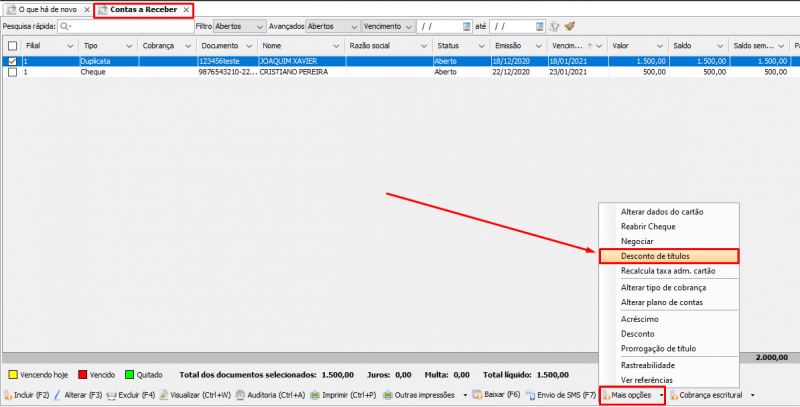
Como resultado será exibida a tela de cadastro de desconto de títulos, a mesma que explicamos o funcionamento mais acima, neste artigo.
Conteúdo Relacionado
Os artigos listados abaixo estão relacionados ao que você acabou de ler:
• Financeiro
• Obtendo suporte técnico e ajuda
• Antes de Falar com o Suporte Técnico

